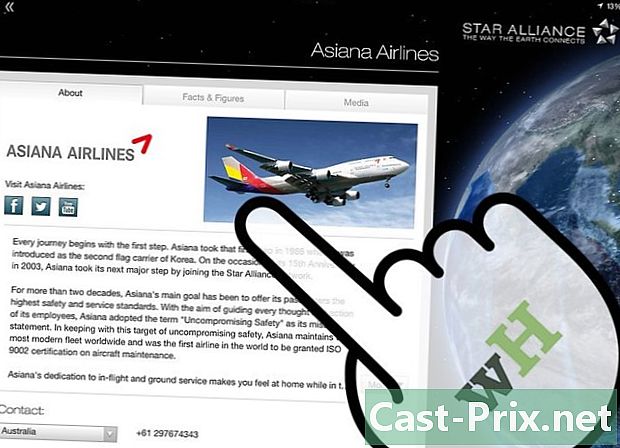كيفية استخدام Star Alliance Navigation App لـ iPad
مؤلف:
Monica Porter
تاريخ الخلق:
20 مارس 2021
تاريخ التحديث:
1 تموز 2024

المحتوى
- مراحل
- جزء 1 قم بتنزيل Star Alliance Navigator
- جزء 2 العثور على رحلة
- الجزء 3
- الجزء 4 تحقق من حالة الرحلة
- الجزء 5 رؤية المزيد من المعلومات
يسهل تطبيق الملاحة Star Alliance البحث عن رحلات وطرق مختلفة من شبكة Star Alliance المؤلفة من 28 شركة طيران أعضاء والشركات التابعة لها. كما لوحظ في Wikipedia.org ، تخدم شركات الطيران الأعضاء في Star Alliance 1269 مطارًا في أكثر من 190 دولة ، مما يجعل Star Alliance أكبر تحالف شركات طيران حالي. باستخدام تطبيق الملاحة الخاص به ، يمكنك البحث عن الرحلات الجوية وإنشاء الرحلات وعرض حالة الرحلة وقراءة المعلومات حول المطارات والصالات المختلفة ومعرفة المزيد عن شركات الطيران التابعة لها. لا تحتاج إلى جهاز كمبيوتر للتخطيط لرحلات العمل أو الإجازات القادمة. تم تصميم تطبيق iPad بشكل جميل وسهل الاستخدام.
مراحل
جزء 1 قم بتنزيل Star Alliance Navigator
-
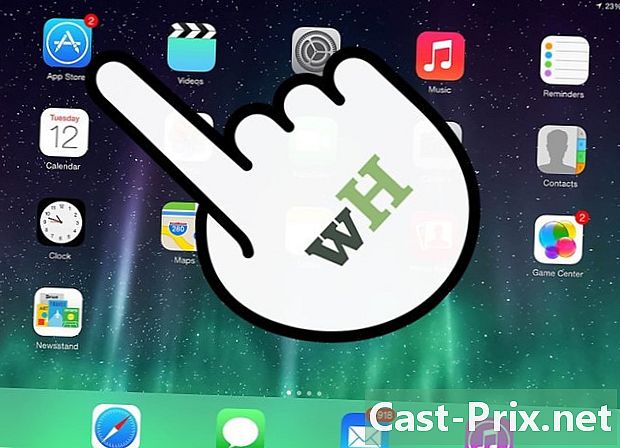
إطلاق متجر التطبيقات. اضغط على أيقونة متجر Apple على جهاز iPad لتشغيله. -
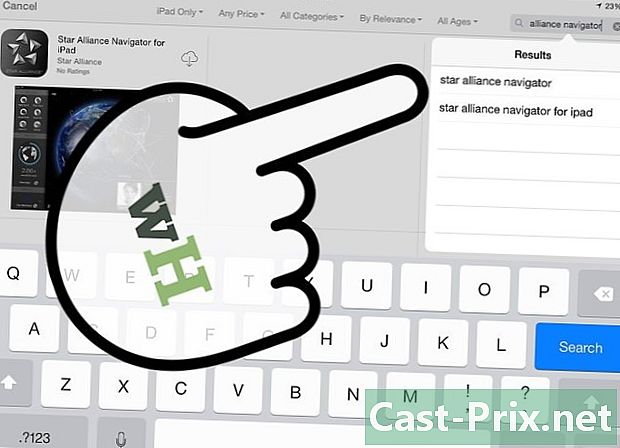
ابحث عن تطبيق Star Alliance. نوع تحالف ستار في مجال البحث. -
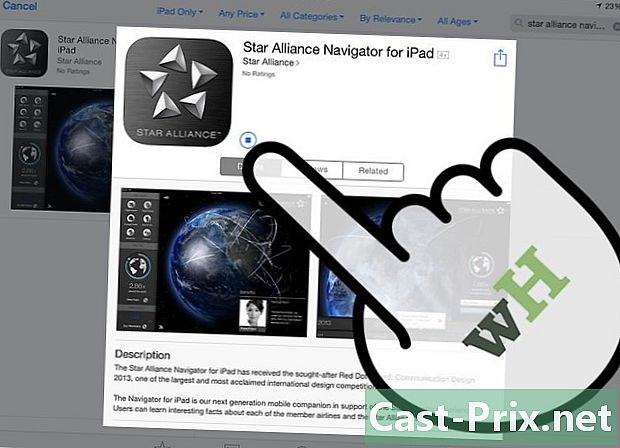
تنزيل Star Alliance Navigator. ابحث عن التطبيق وقم بتنزيله. اضغط على الزر تثبيت بجانب التطبيق ، لتثبيته.- هذا التطبيق مجاني.
-
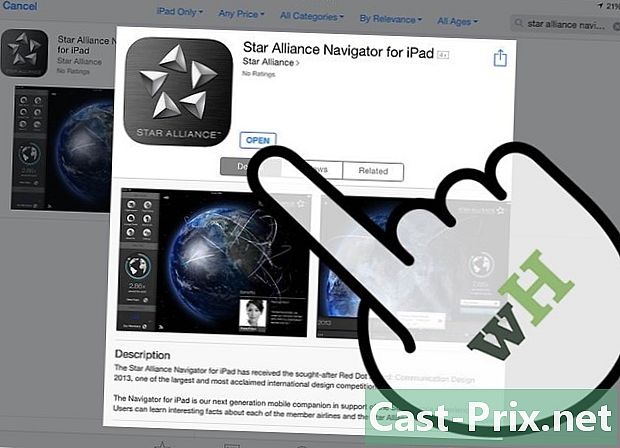
إطلاق Star Alliance Navigator. حدد موقع التطبيق على iPad الخاص بك. تتميز Licona بخلفية سوداء تحمل شعار Star Alliance. اضغط لفتح. سيتم الترحيب بك من خلال واجهة جميلة من الكرة الأرضية بالتناوب.
جزء 2 العثور على رحلة
-

ابحث عن رحلة. على الشاشة الرئيسية ، توجد لوحة قائمة على اليسار. إضغط على البحث عن رحلة وستظهر نافذة صغيرة في منتصف الشاشة لمعلمات البحث. -
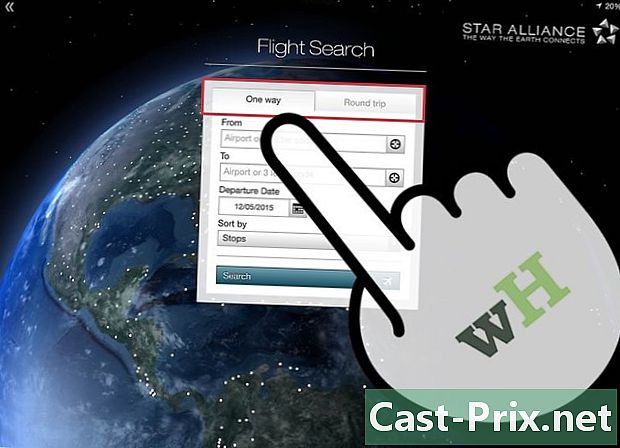
اختر بين طريقة واحدة و ذهابا وإيابا. في نافذة Flight Search ، انقر فوق علامات التبويب العليا للاختيار بينها طريقة واحدة و ذهابا وإيابا. سيتم توفير الحقول المناسبة لنوع الرحلة المقابل.- الفرق الرئيسي بين طريقة واحدة و ذهابا وإيابا هو تاريخ العودة.
-
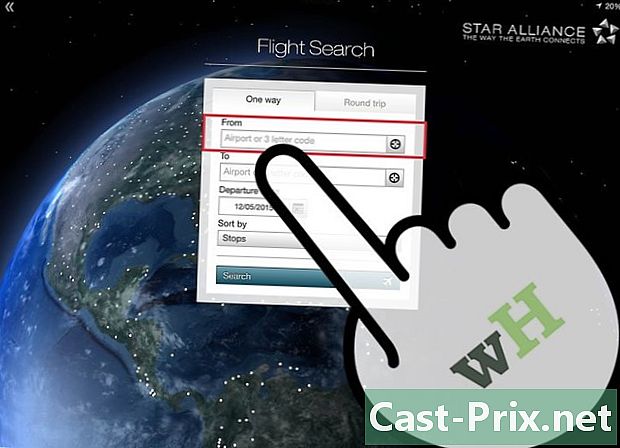
تشير إلى الأصل. في نموذج البحث ، اكتب مكان المغادرة. يمكن أن يكون اسم مطار المغادرة أو رمزه المكون من 3 أحرف. -

تشير إلى الوجهة. في نموذج البحث ، ابحث عن الحقل À واكتب وجهتك. هذا هو المكان الذي تذهب إليه. يمكن أن يكون اسم مطار الوجهة أو رمزه المكون من 3 أحرف. -
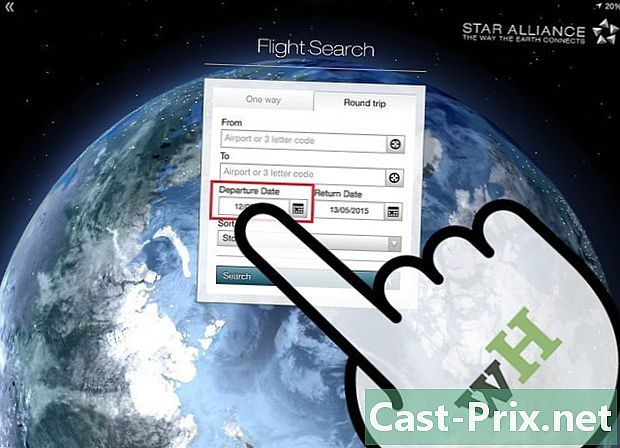
اختر تاريخ المغادرة. في نموذج البحث ، حدد موقع الحقل رحيل وحدد تاريخ المغادرة المفضل لديك. سوف تظهر قائمة التقويم.- تصفح التقويم لاختيار تاريخك.
- اضغط على التاريخ لملء الحقل.
-
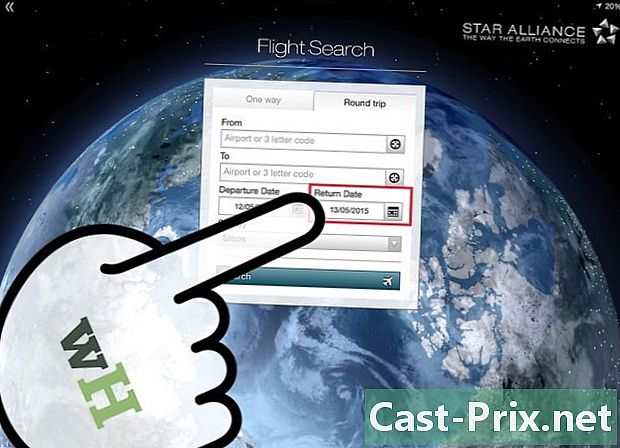
تحديد تاريخ العودة. في نموذج البحث ، حدد موقع الحقل عودة وحدد تاريخ الإرجاع المفضل لديك. سوف تظهر قائمة التقويم.- تصفح التقويم لاختيار تاريخك المفضل.
- اضغط على التاريخ لملء الحقل.
- هذا ضروري فقط إذا كنت قد اخترت الخيار ذهابا وإيابا في الخطوة الثانية. خلاف ذلك ، يمكنك تخطي هذه الخطوة.
-
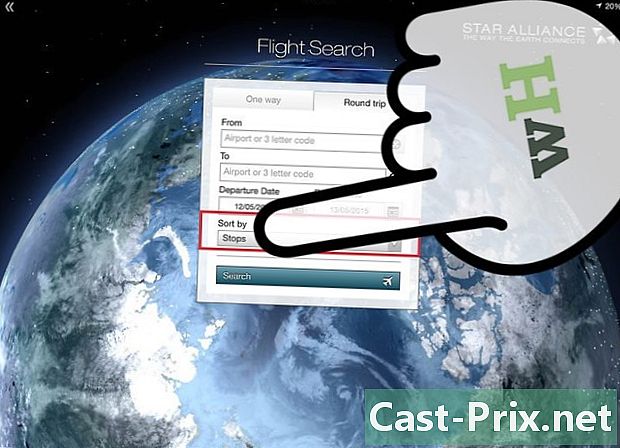
اضبط طريقة العرض. في نموذج البحث ، ابحث عن الحقل الترتيب حسب واختر طريقة التصنيف من القائمة. يحدد هذا الحقل الترتيب الذي سيتم عرض نتائجك به.- يمكنك الاختيار بين موانئ الدعوة, مدة, رحيلأو وصول.
-
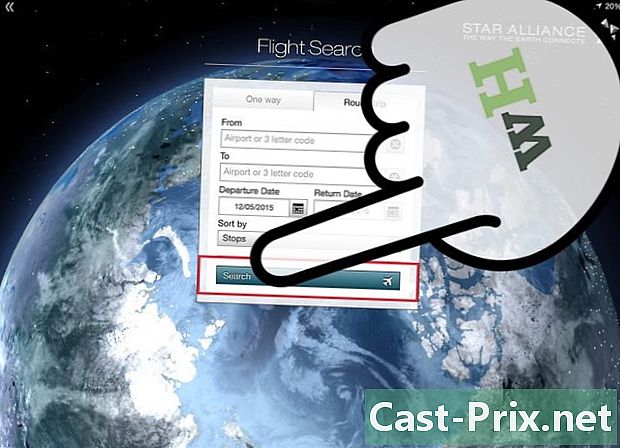
البحث عن الرحلات الجوية. ابدأ بحثك بالضغط على الزر الأزرق بحث. هذا هو الزر الوحيد في أسفل نموذج البحث. -
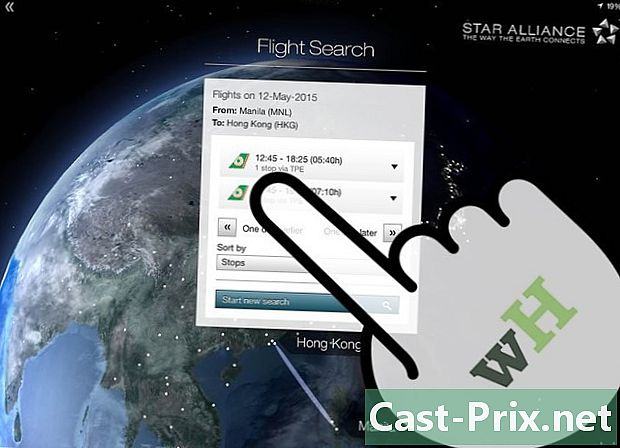
اختر رحلة. سيتم عرض الرحلات الجوية التي تطابق معايير البحث الخاصة بك. التمرير لتحديد الرحلة التي تفضلها.- ستظهر شعارات الشركة نتائج على اليسار لتسهيل عملية التعرف عليها.
- سيتم عرض وقت المغادرة ووقت الوصول وإجمالي مدة الرحلة وعدد الهبوط والمطارات المتصلة لكل رحلة.
-
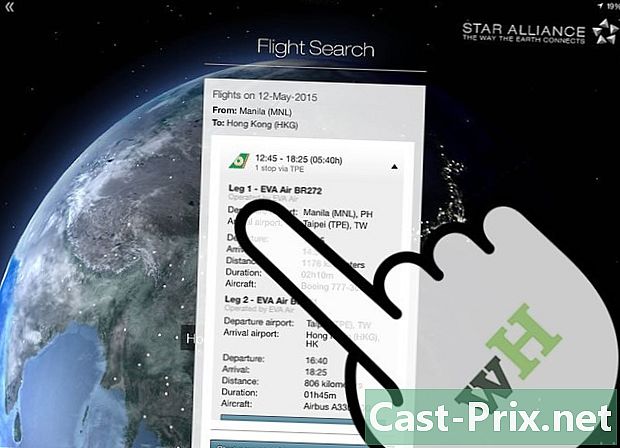
قراءة تفاصيل الرحلة. عند اختيار رحلة ، اضغط عليها. سيتم عرض المزيد من التفاصيل حول الرحلة أسفل الرحلة المحددة مباشرة. سيتم عرض تفاصيل التوقف لكل مجموعة.- بصرف النظر عن البيانات المعروضة في الخطوة 9 ، ستتمكن أيضًا من رؤية الشركات وأرقام الرحلات وإجمالي مسافة الرحلة وأنواع الطائرات والنماذج.
-
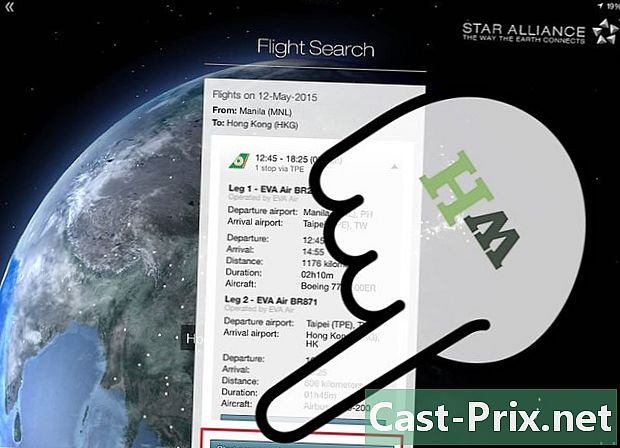
القيام بعملية بحث جديدة. إذا كنت ترغب في استكشاف إعدادات الطيران الأخرى ، فاضغط على الزر بحث جديد في أسفل النافذة. سيتم إعادة توجيهك إلى صفحة البحث عن الرحلة في الخطوة 3.
الجزء 3
-
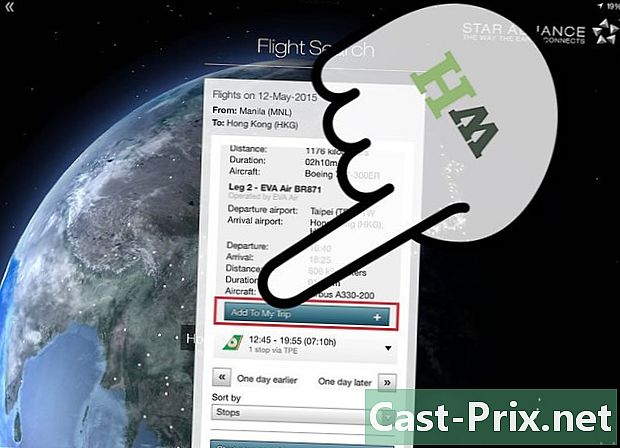
إضافة رحلة إلى رحلة. متابعة من الخطوة 10 من الجزء الثاني ، إذا قررت إضافة هذه الرحلة إلى رحلتك ، فهناك زر يسمى أضف إلى رحلتي فقط بعد تفاصيل الرحلة. الضغط عليه سينقلك إلى نافذة جديدة. -
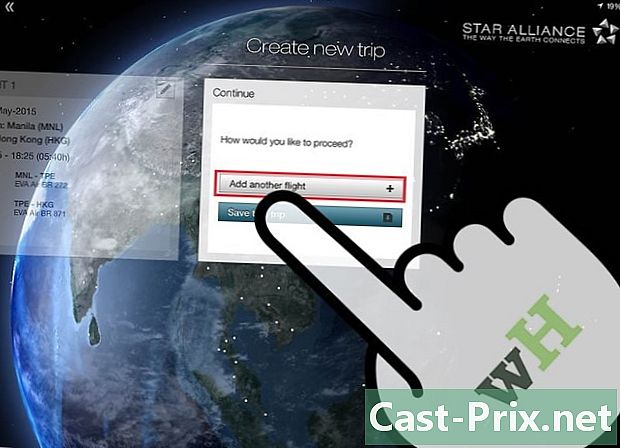
أضف رحلة أخرى إلى الرحلة. إذا كنت ترغب في إضافة رحلة أخرى إلى الرحلة ، فاضغط على الزر الأول المسمى أضف رحلة أخرى. سيتم إعادة توجيهك إلى نموذج بحث. املأ الحقول الأصلية والوجهة والتاريخ وفقًا لذلك ، وابدأ البحث بالضغط على الزر الأزرق العثور على رحلة. -
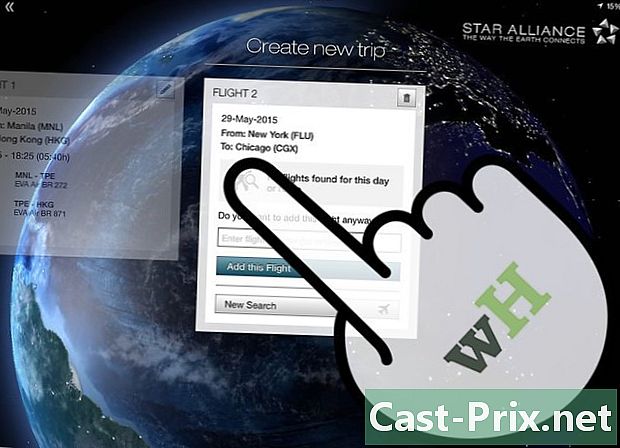
اختر رحلة. سيتم عرض نتائج الرحلة التي تطابق معايير البحث الخاصة بك. التمرير لتحديد الرحلة التي تريدها.- ستظهر شعارات الشركة نتائج على اليسار لتسهيل عملية التعرف عليها.
- سيتم عرض وقت المغادرة ووقت الوصول وإجمالي مدة الرحلة وعدد الهبوط والمطارات المتصلة لكل رحلة.
-
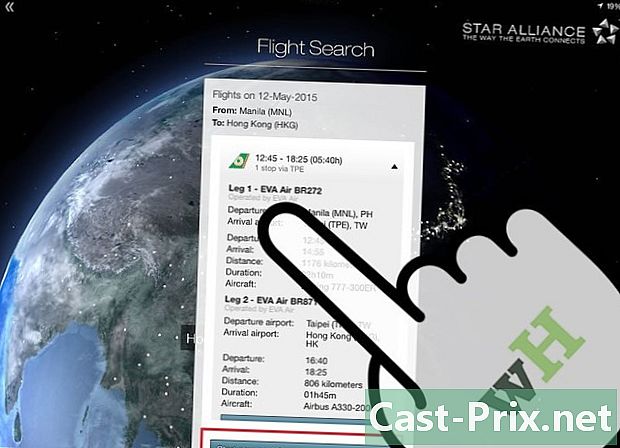
قراءة تفاصيل الرحلة. عند اختيار رحلة ، اضغط عليها. سيتم عرض المزيد من التفاصيل حول الرحلة أسفل الرحلة المحددة مباشرة. سيتم عرض تفاصيل التوقف لكل مجموعة.- بصرف النظر عن البيانات المعروضة في الخطوة 9 (الجزء 2) ، ستتمكن أيضًا من رؤية الشركات وأرقام الرحلات وإجمالي مسافة الرحلة وأنواع الطائرات ونماذجها.
-
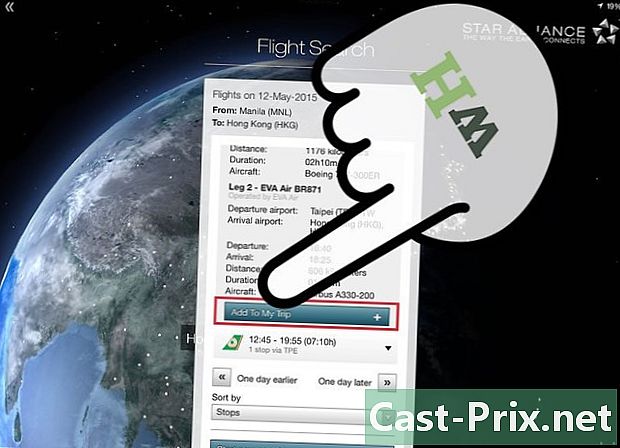
أضف الرحلة إلى رحلتك. إذا قررت إضافة هذه الرحلة إلى رحلتك ، فهناك زر يسمى أضف إلى رحلتي فقط بعد تفاصيل الرحلة. الضغط عليه سينقلك إلى نافذة جديدة. -
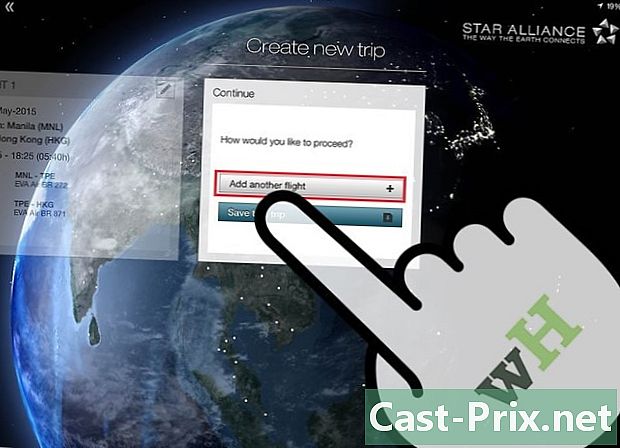
استمر في إضافة الرحلات إلى رحلتك. ارجع إلى الخطوة 2 وكرر حتى الخطوة 5 لجميع الرحلات الجوية التي ترغب في إضافتها. -
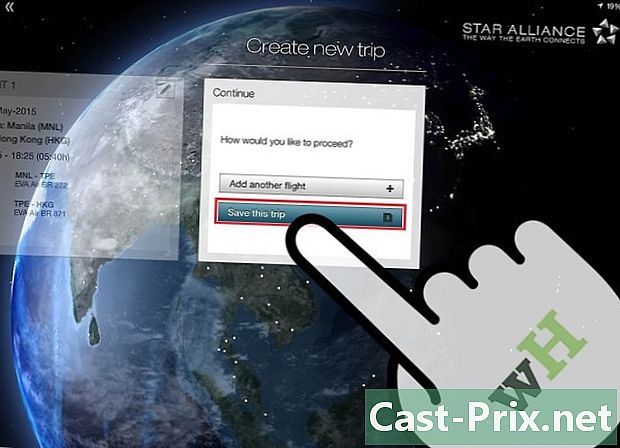
انقاذ الرحلة. بعد الانتهاء من إضافة رحلات إلى رحلتك ، اضغط على حفظ هذه الرحلة للتسجيل. أدخل عنوانًا أو اسمًا للرحلة ثم اضغط على سجل. سترى التأكيد التالي: لقد تم تسجيل رحلتك بشكل جيد.
الجزء 4 تحقق من حالة الرحلة
-
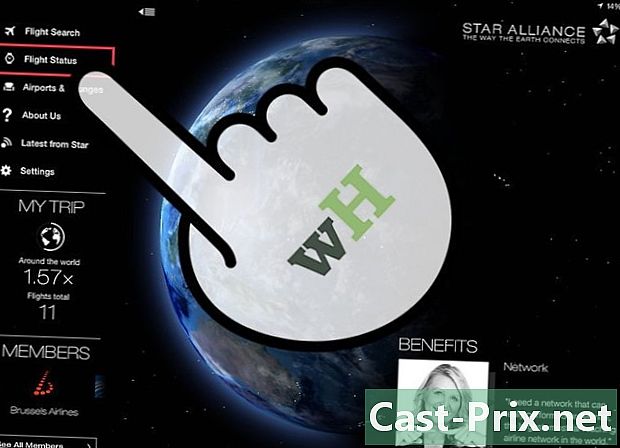
تحقق من حالة الرحلة. على الشاشة الرئيسية ، توجد لوحة قائمة على اليسار. إضغط على حالة الرحلة لفتح نافذة صغيرة في الجزء العلوي من مركز الشاشة لرؤية خيارات فحص الحالة المختلفة.- يمكنك التحقق من الحالة عن طريق الرحلة ، خط سير الرحلةأو مطار.
-
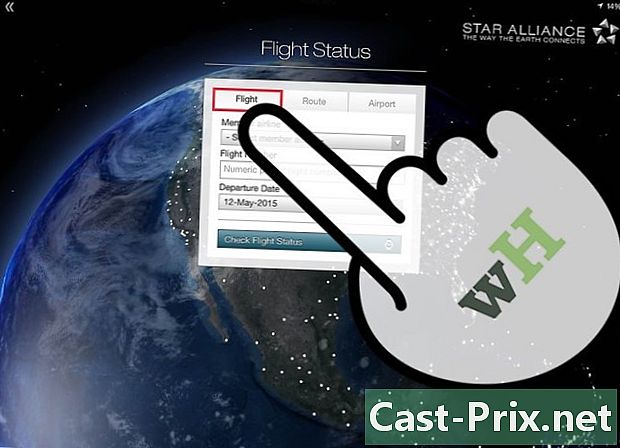
تحقق من الحالة عن طريق الرحلة. إذا كنت تعرف رقم الرحلة الذي تريد التحقق منه ، وتاريخ مغادرة الرحلة ، فاضغط على طيران في القائمة العليا. يمكنك استخدام البيانات التي تعرفها للتحقق من حالة الرحلة.- ابدأ بتحديد الشركة العضو من القائمة المنسدلة.
- أدخل رقم الرحلة في الحقل التالي.
- إبلاغ تاريخ المغادرة. لا يوجد سوى 4 خيارات للتاريخ: أمس واليوم واليومان المقبلان.
-
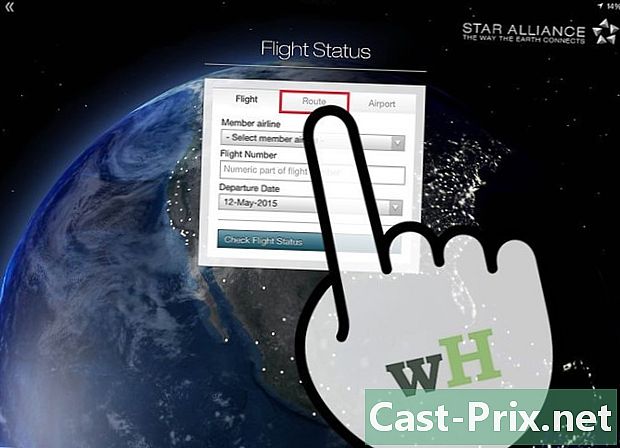
تحقق من حالة الرحلة عن طريق الطريق. إذا كنت تعرف مطار المنشأ والمقصد وتاريخ مغادرة الرحلة التي تريد التحقق منها ، فاضغط على مسار الرحلة في القائمة العليا. يمكنك استخدام البيانات التي تعرفها للتحقق من حالة الرحلة.- إبلاغ أصل ووجهة الرحلة على التوالي في الحقول من و À.
- حدد تاريخ المغادرة. لا يوجد سوى 4 خيارات للتاريخ: أمس واليوم واليومان المقبلان.
- إضغط على تحقق من حالة الرحلة عندما انتهيتم.
-
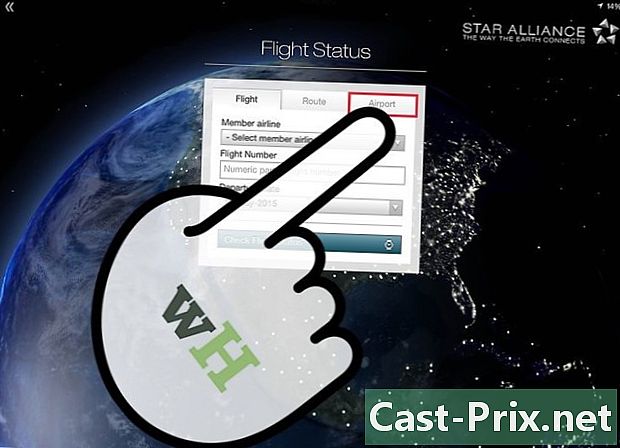
تحقق من حالة الرحلة عن طريق المطار. إذا كنت تعرف مطار المغادرة ومدة الرحلة ، فاضغط على مطار في القائمة العليا. يمكنك استخدام البيانات التي تعرفها للتحقق من حالة الرحلة.- أدخل المطار الأصلي في الحقل الأول للموقع.
- حدد تاريخ المغادرة. لا يوجد سوى 4 خيارات للتاريخ: أمس واليوم واليومان المقبلان.
- اضبط الفاصل الزمني عن طريق ضبط أشرطة التمرير العمودي. يمكنك توسيعه أو صقله كما يحلو لك.
- إضغط على تحقق من حالة الرحلة عندما انتهيتم.
-
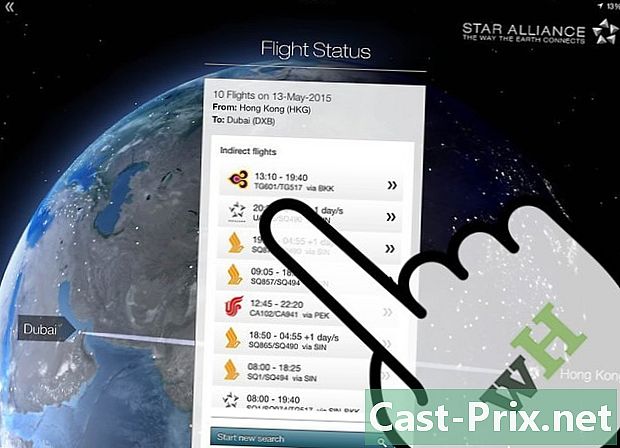
عرض حالة الرحلة. أيًا كان الخيار الذي استخدمته ، سيتم عرض النتائج بنفس الطريقة. سيتم عرض النتائج مع مواعيد المغادرة والوصول وشعار الشركة ورقم الرحلة.- اضغط على الرحلة لرؤية المزيد من التفاصيل مثل مطارات المنشأ والمقصد وكذلك محطات التوقف.
- سيتم أيضًا عرض آخر حالة تم تحديثها من الرحلة.
الجزء 5 رؤية المزيد من المعلومات
-
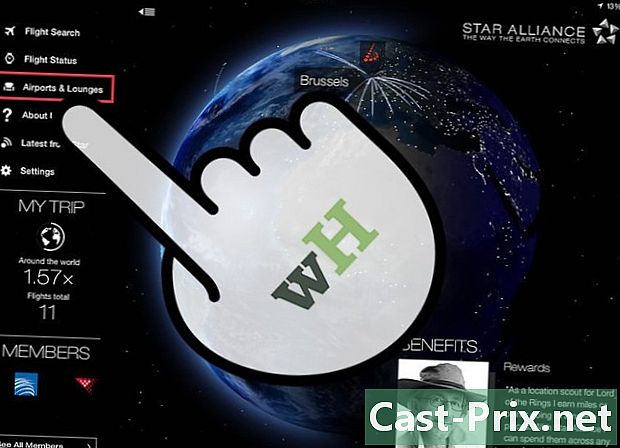
العثور على صالون. على الشاشة الرئيسية ، توجد لوحة قائمة على اليسار. إضغط على العثور على صالون لفتح نافذة صغيرة في الجزء العلوي من وسط الشاشة. أدخل المطار حيث تبحث عن صالة.- يمكنك استخدام اسم المطار أو المدينة ، أو رمزها المكون من 3 أحرف.
- اضغط على الزر معارض المعارض التجارية لبدء البحث.
-
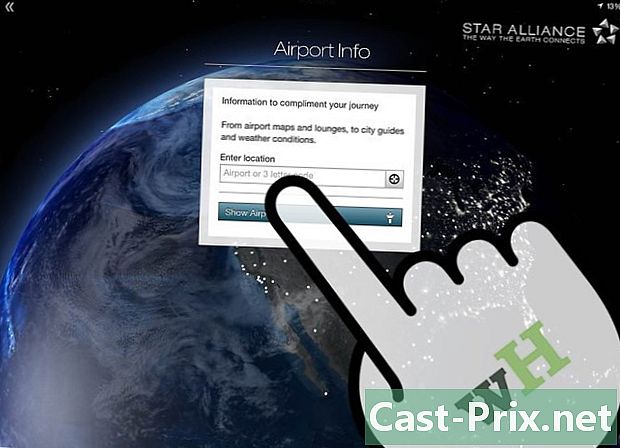
تصور غرفة المعيشة. سيتم عرض نتائج البحث الخاصة بك مع شعار الشركة على الجانب الأيسر واسم العرض على الجانب الأيمن. انقر فوق عرض لمعرفة موقعه والخدمات المتاحة هناك. -
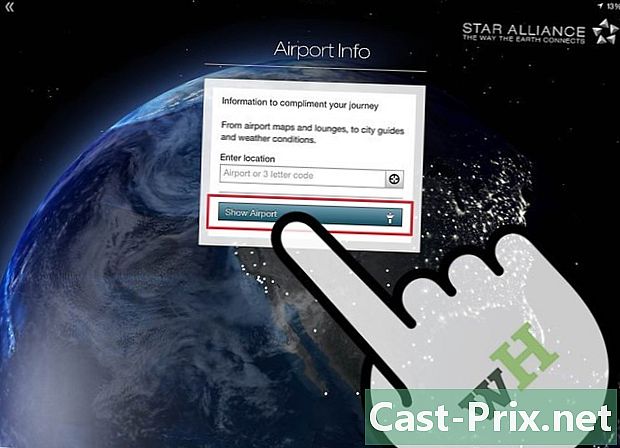
العثور على المطار. على الشاشة الرئيسية ، توجد لوحة قائمة على اليسار. إضغط على معلومات المطار لفتح نافذة صغيرة في الجزء العلوي من وسط الشاشة. أدخل المطار الذي ترغب في الحصول على مزيد من التفاصيل عليه.- يمكنك استخدام اسم المطار أو المدينة ، أو رمزها المكون من 3 أحرف.
- اضغط على الزر عرض المطار لبدء البحث.
-
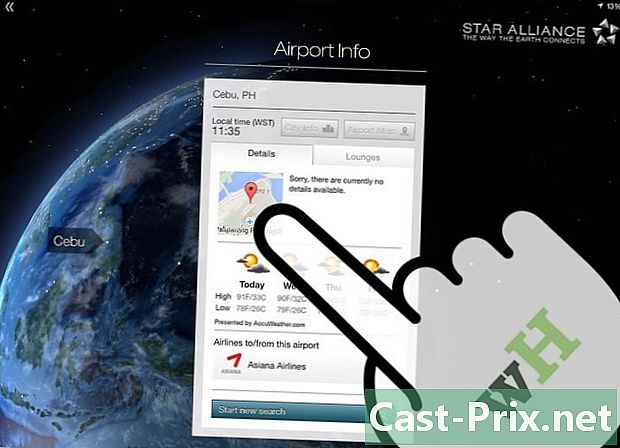
عرض معلومات المطار. تتضمن هذه المعلومات خريطة وتوقعات الطقس لمدة أربعة أيام والشركات الأعضاء التي تستخدم هذا المطار. -
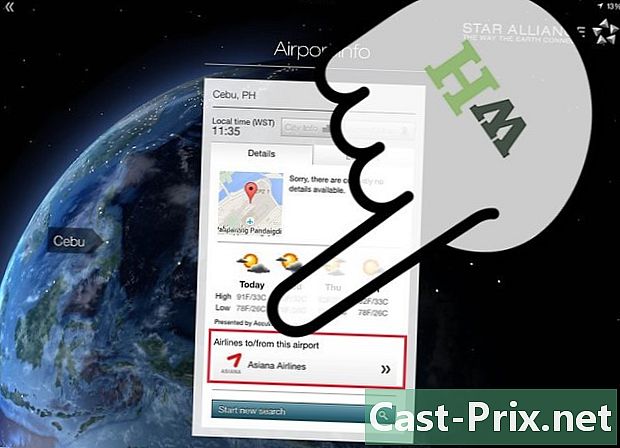
عرض الشركات الأعضاء. على الشاشة الرئيسية ، توجد لوحة قائمة على اليسار. في الجزء السفلي ، هناك القسم أعضاء حيث يتم تمرير شعارات الشركات الأعضاء. إضغط على أعضائنا لعرض جميع شركات الطيران الأعضاء. - تصور شركة اضغط على شعار الشركة للكشف عن بياناتها. يمكنك استخدام هذا لمعرفة المزيد عن الشركات الأعضاء.